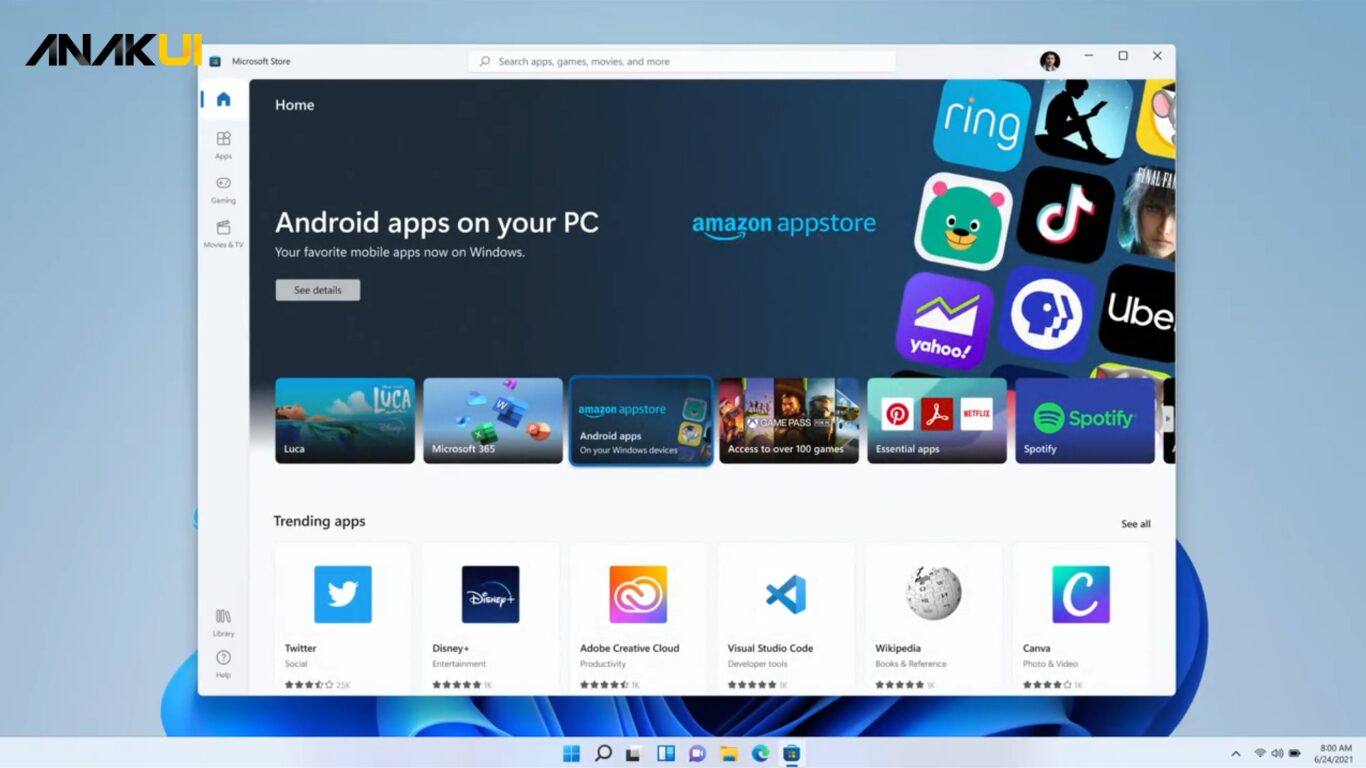anakui.com – Google Play Store sudah jadi pusat distribusi khusus untuk program Android, tapi bagaimana bila Anda ingin mengaksesnya secara langsung dari PC Anda? Artikel berikut akan memberi tutorial langkah setiap langkah mengenai cara menggunakan Google Play Store di PC, pastikan pengalaman yang mulus dan efektif.
Bersamaan secara mengembangnya tehnologi, keperluan untuk terhubung Google Play Store dari piranti selainnya smartphone makin bertambah. Karena sejumlah alat dan trick, Anda saat ini bisa nikmati beragam program, games, dan content digital yang lain langsung dari computer Anda.
Mengakses Google Play Store dari Browser
Langkah pertama untuk menggunakan Google Play Store di PC adalah melalui browser web. Berikut adalah langkah-langkah cara menggunakan Google Play Store di PC:
1. Buka Browser dan Kunjungi Google Play Store:
- Buka browser favorit Anda dan pergi ke play.google.com.
2. Login dengan Akun Google:
- Pastikan Anda sudah login dengan akun Google yang terkait dengan perangkat Android Anda.
3. Jelajahi dan Pilih Aplikasi:
- Gunakan antarmuka yang familiar untuk menjelajahi kategori aplikasi, game, buku, atau film. Pilih item yang Anda inginkan.
4. Instal Aplikasi dari Jarak Jauh:
- Setelah menemukan aplikasi yang diinginkan, klik tombol “Instal” dan pilih perangkat Android Anda. Aplikasi akan diinstal secara otomatis pada perangkat seluler Anda.
Menggunakan Emulator Android di PC
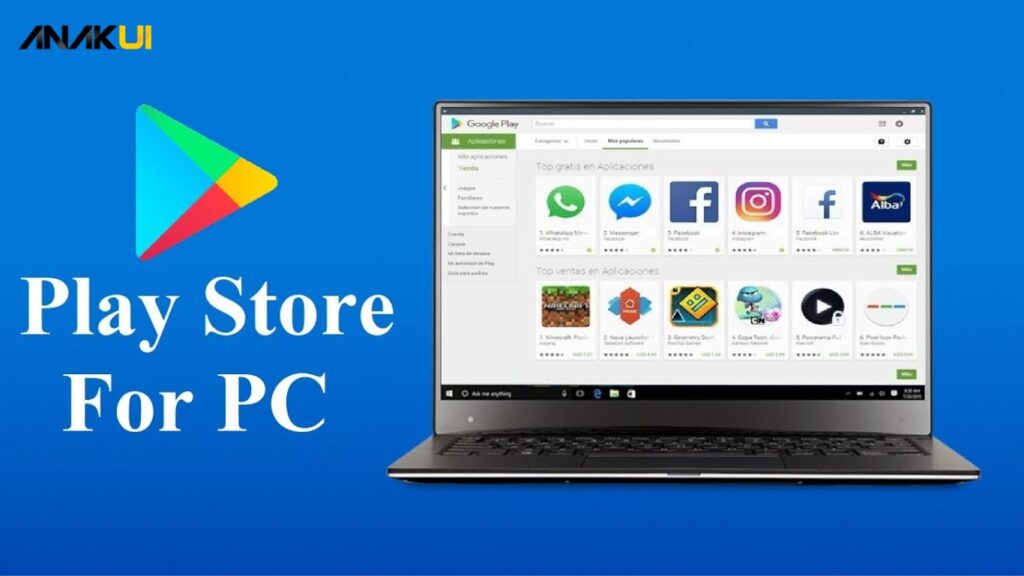
Selain mengakses Google Play Store melalui browser, cara lain untuk menikmati aplikasi Android di PC adalah dengan menggunakan emulator Android. Berikut langkah-langkah cara menggunakan Google Play Store di PC:
1. Pilih Emulator Android:
- Ada beberapa emulator Android populer seperti Bluestacks, NoxPlayer, dan LDPlayer. Pilih salah satu yang sesuai dengan kebutuhan Anda.
2. Unduh dan Instal Emulator:
- Kunjungi situs resmi emulator pilihan Anda dan ikuti petunjuk instalasinya. Ini biasanya melibatkan mengunduh file instalasi dan mengikuti langkah-langkah yang ditunjukkan.
3. Konfigurasi Emulator:
- Setelah instalasi selesai, buka emulator dan ikuti langkah-langkah untuk mengonfigurasi perangkat virtual Anda.
4. Buka Google Play Store di Emulator:
- Temukan dan buka Google Play Store di antarmuka emulator. Login dengan akun Google Anda seperti yang Anda lakukan di ponsel Android.
5. Jelajahi dan Unduh Aplikasi:
- Gunakan Google Play Store seperti biasa. Jelajahi aplikasi, pilih yang Anda inginkan, dan instal langsung ke emulator Anda.
Tips dan Trik:
- Perbarui Emulator Secara Berkala:
- Pastikan untuk memeriksa pembaruan emulator secara berkala untuk mendapatkan fitur terbaru dan perbaikan keamanan.
- Atur Konfigurasi Grafis:
- Jika menggunakan emulator, periksa pengaturan grafis untuk memastikan kinerja yang optimal, terutama jika Anda berencana untuk memainkan game.
- Gunakan Akun Google yang Tepat:
- Pastikan Anda login dengan akun Google yang sama dengan perangkat Android Anda untuk memastikan sinkronisasi aplikasi dan data.
Cara Mempercepat Performa PC
- Bersihkan Disk:
- Hapus file sementara, file sampah, dan program yang tidak terpakai.
- Gunakan fitur “Disk Cleanup” di Windows atau aplikasi pembersih disk pihak ketiga.
- Defragmentasi Disk:
- Gunakan alat defragmentasi disk bawaan Windows untuk menyusun kembali data di hard drive, meningkatkan akses data.
- Matikan Program Startup yang Tidak Perlu:
- Matikan program-program yang berjalan otomatis saat PC dinyalakan. Gunakan Task Manager untuk mengelola program startup.
- Perbarui Driver:
- Pastikan semua driver perangkat keras di PC Anda terbaru. Perbarui driver grafis, suara, dan perangkat keras lainnya.
- Tambahkan RAM:
- Jika memungkinkan, tambahkan lebih banyak RAM untuk meningkatkan kapasitas memori dan kinerja sistem.
- Nonaktifkan Efek Visual yang Tidak Diperlukan:
- Matikan efek visual yang tidak perlu seperti animasi, transparansi, dan efek lainnya untuk mengurangi beban pada GPU.
- Periksa Malware:
- Lakukan pemindaian antivirus secara berkala untuk memastikan tidak ada malware yang merugikan kinerja sistem.
- Optimalkan Pengaturan Energi:
- Pilih mode pengaturan energi yang sesuai dengan kebutuhan Anda. Mode High Performance dapat meningkatkan kinerja, namun perhatikan konsumsi daya.
- Perbarui Sistem Operasi:
- Pastikan sistem operasi Anda dan semua pembaruan terkini sudah diinstal untuk mendapatkan perbaikan keamanan dan kinerja.
- Gunakan SSD:
- Jika mungkin, ganti hard drive dengan solid-state drive (SSD) untuk meningkatkan kecepatan baca/tulis dan respons sistem.
- Optimalkan Pengaturan Grafis:
- Sesuaikan pengaturan grafis pada game atau aplikasi yang Anda gunakan agar sesuai dengan kemampuan perangkat keras.
- Hapus Aplikasi yang Tidak Diperlukan:
- Uninstall program atau aplikasi yang tidak perlu untuk mengosongkan ruang penyimpanan dan mengurangi beban sistem.
- Gunakan Alat Pihak Ketiga:
- Pertimbangkan untuk menggunakan alat pihak ketiga seperti CCleaner atau Advanced SystemCare untuk membersihkan dan mengoptimalkan sistem.
- Periksa Suhu Komponen:
- Pastikan bahwa suhu CPU dan GPU tetap dalam batas yang aman dengan membersihkan debu dan memastikan pendingin berfungsi dengan baik.
Kesimpulan
Menggunakan Google Play Store di PC menjadi pengalaman yang sangat nyaman dan berguna. Dengan meng ikuti tutorial ini, Anda bisa nikmati semua program dan content Android favorite langsung dari desktop Anda. Janganlah lupa untuk selalu meng ikuti perubahan tehnologi dan penyempurnaan terkini supaya masih tetap bisa terhubung service ini secara lancar. Mudah-mudahan tutorial cara menggunakan Google Play Store di PC ini menolong Anda mengeksploitasi dunia Google Play Store di PC!
Rekomendasi:
- Cara Berhenti Langganan Apple Music anakui.com - Cara Berhenti Langganan Apple Music - Apple Music sudah jadi opsi khusus untuk banyak pemakai untuk nikmati juta-an lagu, playlist, dan podcast. Walaupun pengalaman dengarkan musik dengan Apple…
- Mudah ! Cara Mengatasi Status WA Tidak Muncul anakui.com – Status WA Tidak Muncul , Apakah kalian lelah tidak melihat status WA kalian dari teman serta keluarga? Jangan khawatir, tidak hanya kalian yang mengalami . Banyak orang menghadapi masalah ini…
- Aplikasi Kalkulator Android Terbaik, Sangat Memudahkan! anakui.com - Salah satunya alat tolong yang tidak terpindahkan ialah kalkulator. Tetapi, dengan perkembangan tehnologi, sekarang kita bisa terhubung kalkulator secara gampang lewat piranti Android kita. Artikel berikut akan mengulas…
- Game yang Bisa Dimainkan Berdua Jarak Jauh anakui.com - Di era digital ini, tehnologi sudah buka pintu untuk beberapa pemain game agar bisa tersambung keduanya tanpa terbatas oleh jarak geografis. Salah satunya peristiwa menarik pada dunia game…
- Exploring Keunggulan Fitur Terbaik iOS anakui.com - Pada era tehnologi yang semakin berkembang, mekanisme operasi mobile jadi komponen kunci dalam pengalaman pemakai handphone. iOS, yang diperkembangkan oleh Apple, sudah menjadi satu diantara yang sering dicari…
- Cara Menghapus Akun Google dengan Panduan Ahli anakui.com - Cara Menghapus Akun Google - Temukan langkah-langkah komprehensif cara menghapus akun google bersama wawasan ahli. Panduan kami memastikan proses secara lancar. Baca terus guna mengelola akun Google kalian…
- Mengatasi Masalah Kamera WhatsApp Tidak Bisa Digunakan anakui.com - Kamera WhatsApp Tidak Bisa Digunakan - Pada era digital yang semakin canggih seperti sekarang, WhatsApp menjadi salah satu aplikasi pesan instan yang paling populer. Pengguna WhatsApp tidak hanya…
- Aplikasi Dan Situs Untuk Belajar Farmasi Online Gratis anakui.com – Aplikasi Dan Situs Untuk Belajar Farmasi , Sebagai seorang pelajar, selalu perlu untuk memeriksa pengetahuan Anda dari waktu ke waktu! Dan, seperti yang Anda ketahui, memeriksa pengetahuan dan mengoreksi konten…
- VPN Jepang Terbaik: Panduan Lengkap untuk Layanan Terbaik anakui.com - Pada era digital yang makin hebat, pemakaian VPN (Virtual Privat Network) sudah jadi keperluan yang terpenting, khususnya untuk mereka yang tertarik sama faktor keamanan dan privacy saat online.…
- Mengatasi Masalah Google Tidak Ada Suara anakui.com - Google adalah teman setia kita dalam menjelajahi dunia maya, membantu menjawab pertanyaan, dan memudahkan hidup sehari-hari. Namun, terkadang pengguna mengalami masalah yang membuat Google tiba-tiba tidak mengeluarkan suara.…